60-Minuten-Workshop: Notebook aufrüsten
Wenn Sie Hobbyfotograf sind, Ihre komplette CD-Sammlung im MP3-Format auf Ihrem Notebook haben und viel mit Ihrem Camcorder filmen, kann ein Notebook schnell in die Knie gehen. Für die Steigerung der Notebook-Performance reicht oft der Einbau von zusätzlichem Hauptspeicher. Eine größere Festplatte bietet ausreichend Platz für Fotos, Musik und Videos.
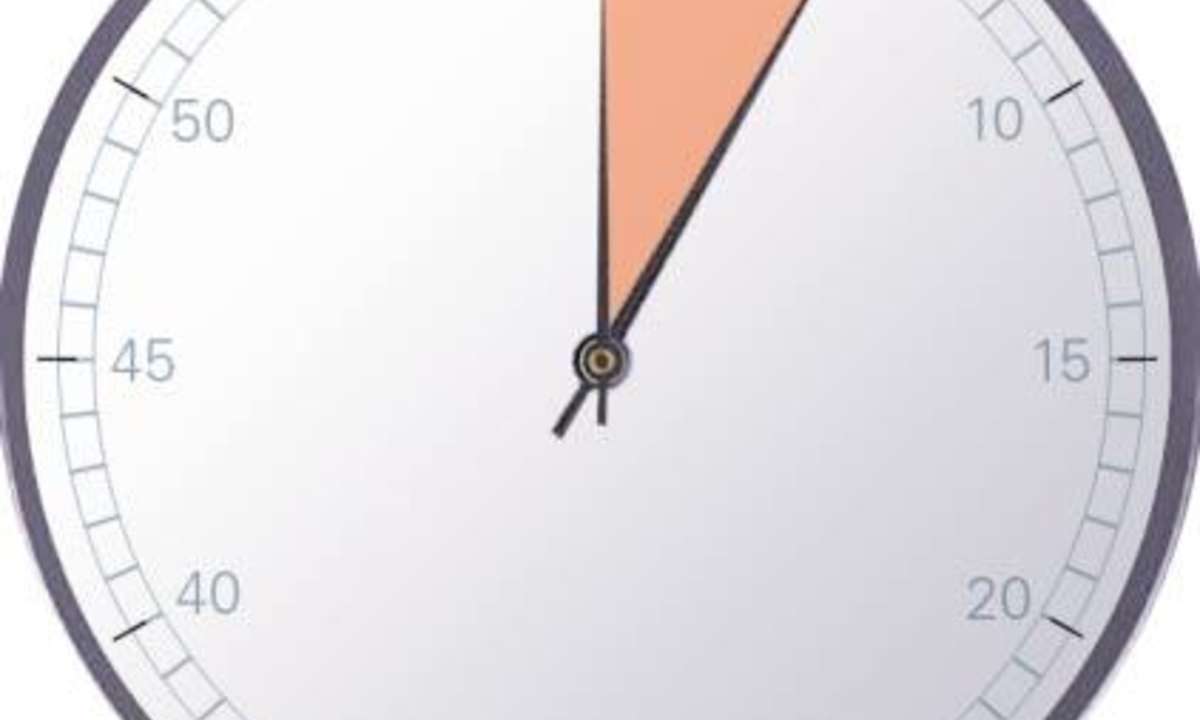
- 60-Minuten-Workshop: Notebook aufrüsten
- Teil 2: 60-Minuten-Workshop: Notebook aufrüsten
Schritt 1: Den richtigen Speicher finden Der passende Speicherbaustein für das Speicher- Upgrade Ihres Notebooks hängt vor allem von dessen Alter ab. Mit einem kostenlosen Tool finden Sie den richtigen Speichertyp heraus. Sollte Ihr Notebook schon etwas älter sein, ist darin wahrscheinlich...
Schritt 1: Den richtigen Speicher finden
Der passende Speicherbaustein für das Speicher- Upgrade Ihres Notebooks hängt vor allem von dessen Alter ab. Mit einem kostenlosen Tool finden Sie den richtigen Speichertyp heraus.
Sollte Ihr Notebook schon etwas älter sein, ist darin wahrscheinlich ein betagter DDR-Speicher eingebaut. Neuere Modelle basieren auf der Nachfolgetechnik DDR2, die bis heute benutzt wird. Allerdings kommt es nicht nur auf die Speichertechnik an, sondern auch auf die Hauptplatine, die im Notebook steckt. Sie bestimmt die mögliche Taktung der Speicherriegel.
Um herauszufinden, welchen Speicher Sie in Ihr Notebook einbauen können, sollte ein Blick ins Handbuch des Laptops helfen. Haben Sie es nicht mehr zur Hand oder ist Ihnen das Suchen in Hunderten von Seiten zu umständlich, geht es auch einfacher. Rufen Sie hierzu die Internetseite www. cpuid.com auf und laden Sie das kostenlose Tool CPU-Z auf Ihr Notebook.
Starten Sie CPU-Z und klicken Sie auf den Reiter "SPD". Dort sehen Sie sämtliche Informationen des eingebauten Speichers auf einen Blick. Hierzu gehören Größe (Module Size), Hersteller (Manufacturer) sowie Taktfrequenz (Frequency). Außerdem stellen Sie über "Memory Slot Selection" fest, wie viele Speicherschächte zur Verfügung stehen und wie viele davon aktuell belegt sind.
Tipp: Sie können in CPU-Z die relevanten Daten über den Reiter "About" auslesen und dort per Mausklick auf "Registers Dump (.txt)" als Textdatei speichern. Diese drucken Sie aus und nehmen die Daten mit zum Fachgeschäft.
Schritt 2: Neuen Arbeitsspeicher einbauen
Der Einbau des neuen Arbeitsspeichers geht relativ schnell. Wichtig dabei: Die Erdung und ein wenig Fingerspitzengefühl.

Fahren Sie das Notebook herunter und schalten Sie es wenn nötig aus. Entfernen Sie das Netzkabel und alle anderen Verbindungskabel. Schließen Sie den Notebookdeckel und legen Sie das Laptop mit dem Deckel auf eine weiche ebene Oberfläche.
Identifizieren Sie den Deckel, hinter dem sich der Arbeitsspeicher befindet. Entweder ziehen Sie das Handbuch zu Rate oder halten Ausschau nach der Beschriftung "Memory" oder Ähnlichem, mit der die Abdeckung oft versehen ist.
Lösen Sie die Deckelschraube des Speicherschachtes und entfernen Sie die Abdeckung. Wichtig: Erden Sie sich unbedingt, indem Sie für einige Sekunden eine Heizung, Wand oder Ähnliches anfassen. Anschließend sollten Sie nicht mehr herumlaufen, um sich nicht erneut elektrostatisch aufzuladen.

Greifen Sie mit beiden Zeigefingern die Metallklammern, die den Speicherriegel am Speichersockel befestigen. Drücken Sie beide Klammern nach außen. Der Speicherbaustein sollte sich von alleine nach oben bewegen und aus der Halterung springen.
Nehmen Sie den Speicher zwischen Daumen und Zeigefinger und ziehen Sie ihn vorsichtig nach schräg oben heraus. Dies sollte ganz leicht gehen.
Bauen Sie die neuen Speicherbausteine entsprechend ein: Setzen Sie hierzu den Riegel von schräg oben in den Speicherschacht, bis die vergoldete Kontaktleiste vollständig verschwunden ist.
Drücken Sie den Speicher vorsichtig, bis Sie ein leichtes Klicken hören. Dann ist der Baustein ordnungsgemäß eingerastet.
Schrauben Sie den Deckel zu und schalten Sie das Notebook wieder an. Möglicherweise müssen Sie einmal kurz ins BIOS, um den neuen Speicherwert zu bestätigen. Innerhalb der Systemsteuerung sollte der neue Speicher richtig angezeigt werden.
Schritt 3: Festplatte ATA oder Serial-ATA?
Vor dem Kauf der neuen Festplatte müssen Sie prüfen, über welche Schnittstelle die Festplatte mit dem Notebook kommuniziert. Ältere Notebooks unterstützen die ältere ATA-Technik, neuere Laptops hingegen arbeiten mit Serial- ATA, was höhere Übertragungsraten erlaubt.
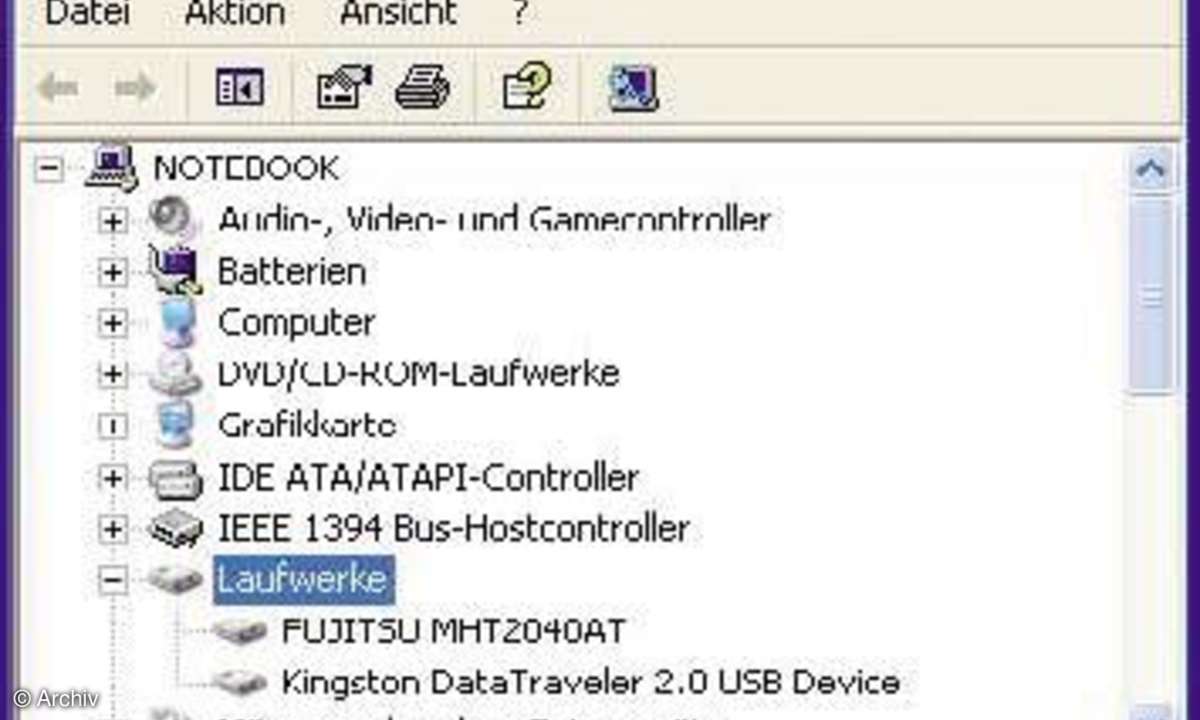
Um herauszufinden, über welche Schnittstelle die Festplatte vom Computersystem angesprochen wird, gibt es verschiedene Möglichkeiten. Als erstes sollten Sie im Handbuch des Notebooks nachschauen. Sollten Sie nicht fündig werden, gehen Sie auf die Webseite des Notebook- Herstellers und suchen dort nach der Information.
Alternativ finden Sie die Schnittstelle der Festplatte mit Windows-Bordmitteln heraus. Klicken Sie auf "Start/Systemsteuerung" und gehen Sie per Doppelklick in "System". Über das Symbol "Hardware" gelangen Sie in den Gerätemanager. Klicken Sie auf "Laufwerke". Falls die eingebaute Festplatte mit dem Zusatz "SCSI" oder "Serial-ATA" versehen ist, müssen Sie eine Serial-ATA-Platte kaufen. Andernfalls brauchen Sie ein ATA-Modell.
Achten Sie beim Kauf der neuen Festplatte darauf, dass diese zum Notebook passt. Am besten bauen Sie die Festplatte aus (siehe Schritt 6) und nehmen sie ins Fachgeschäft mit. Einige Notebook-Hersteller empfehlen, beim Plattentausch möglichst dasselbe Modell zu erwerben. Dann können Sie Überraschung vermeiden.













